Mengamankan Pelayan Linux Anda Dengan Firewalld Panduan Langkah demi-Langkah
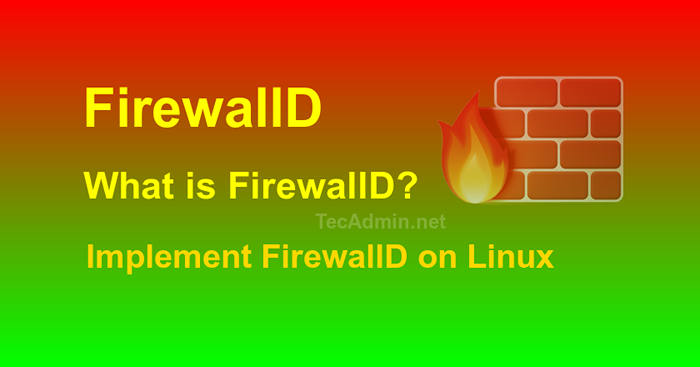
- 4031
- 1037
- Jerome Quitzon
Mengamankan pelayan Linux anda adalah langkah penting dalam memastikan keselamatan data dan aplikasi anda. Salah satu alat yang paling penting untuk mencapai ini adalah Firewalld, alat pengurusan firewall yang dinamik yang dipasang pada banyak pengagihan Linux. Dalam panduan langkah demi langkah ini, kami akan memandu anda melalui cara menggunakan Firewalld untuk menjamin pelayan Linux anda.
Langkah 1: Periksa sama ada Firewalld dipasang dan dijalankan
Langkah pertama adalah untuk memeriksa sama ada firewalld sudah dipasang dan berjalan pada sistem anda. Anda boleh melakukan ini dengan menjalankan arahan berikut di terminal:
firewalld status sistem sudo Sekiranya Firewalld tidak dipasang, anda boleh memasangnya menggunakan Pengurus Pakej Pengedaran anda. Sebagai contoh, di Ubuntu, anda boleh menjalankan:
sudo apt-get memasang firewalld Langkah 2: Konfigurasikan zon firewalld
Langkah seterusnya ialah mengkonfigurasi zon firewalld. Zon adalah set peraturan yang telah ditetapkan yang menentukan lalu lintas yang dibenarkan atau ditolak. Sebagai contoh, zon awam boleh membenarkan trafik HTTP dan HTTPS yang masuk, sementara zon dalaman boleh membenarkan semua lalu lintas dari rangkaian tempatan. Untuk melihat zon yang ada, jalankan arahan berikut:
sudo firewall-cmd --get-zon Untuk menambah zon baru, jalankan arahan berikut:
sudo firewall-cmd --permanent-baru-zon = zon_name Menggantikan "Zon_name" dengan nama zon baru. Anda kemudian boleh mengkonfigurasi peraturan untuk zon menggunakan --Tambah-* dan --Keluarkan-* pilihan. Sebagai contoh, untuk membolehkan trafik SSH masuk di zon awam, jalankan:
sudo firewall-cmd --permanent-zone = awam --add-service = ssh Langkah 3: Konfigurasikan Perkhidmatan Firewalld
Sebagai tambahan kepada zon, Firewalld juga menggunakan perkhidmatan untuk menentukan jenis lalu lintas yang dibenarkan atau ditolak. Perkhidmatan adalah set peraturan yang telah ditetapkan yang menentukan port dan protokol yang dibenarkan atau ditolak. Untuk melihat perkhidmatan yang ada, jalankan arahan berikut:
Sudo Firewall-CMD--Get-Services Untuk menambah perkhidmatan baru, buat fail XML baru di "/Etc/firewalld/perkhidmatan/" direktori. Fail tersebut harus mengandungi peraturan untuk perkhidmatan, termasuk pelabuhan dan protokol yang dibenarkan atau ditolak.
Langkah 4: Dayakan Firewalld dan Muat semula Konfigurasi
Sebaik sahaja anda telah mengkonfigurasi zon dan perkhidmatan, anda boleh mengaktifkan Firewalld dan memuatkan semula konfigurasi. Untuk melakukan ini, jalankan arahan berikut:
SUDO Systemctl Dayakan FirewalldSUDO Systemctl Mula FirewalldSudo Firewall-CMD-Reload
Ini akan membolehkan firewalld pada sistem anda dan memuatkan semula konfigurasi.
Langkah 5: Uji konfigurasi firewall
Langkah terakhir adalah untuk menguji konfigurasi firewall untuk memastikan ia berfungsi seperti yang diharapkan. Anda boleh melakukan ini dengan menjalankan arahan berikut:
Sudo Firewall-CMD-Zon-Zon-Aktif Perintah ini akan memaparkan zon aktif dan peraturan yang digunakan untuk setiap zon. Anda juga boleh menggunakan alat seperti nmap untuk menguji konfigurasi firewall dengan mengimbas sistem anda untuk pelabuhan terbuka.
Kesimpulan
Dalam panduan ini, kami telah menunjukkan kepada anda cara menggunakan Firewalld untuk menjamin pelayan Linux anda. Dengan mengkonfigurasi zon dan perkhidmatan, membolehkan firewalld, dan menguji konfigurasi, anda dapat memastikan sistem anda dilindungi dari akses yang tidak dibenarkan dan ancaman keselamatan yang berpotensi.
- « Cara menyiapkan mari menyulitkan SSL dengan Apache di Fedora
- Cara Memasang Apache, MySQL & PHP (Lampu) di CentOS 8 »

